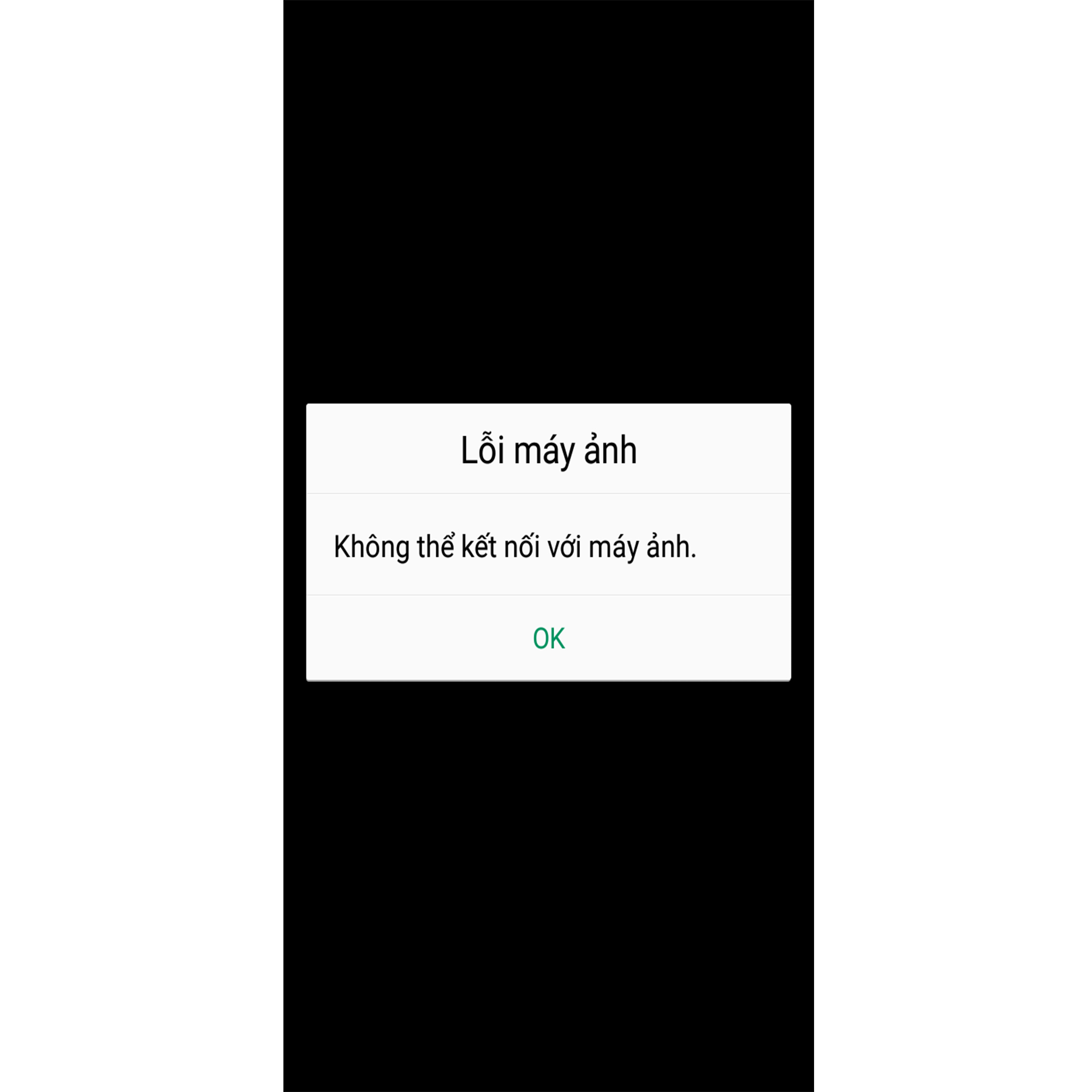Cách nhanh nhất sửa Samsung Galaxy S9 Plus bị treo logo hiệu quả
Samsung Galaxy S9 Plus bị treo logo là hiện tượng khá phổ biến với người dùng. Khi gặp lỗi này, hầu hết mọi người đều cố gắng sử dụng biện pháp tắt nguồn và mở lại. Tuy nhiên, đây không phải là cách khắc phục triệt để nhất. Bài viết dưới đây sẽ giúp bạn biết được cách sữa lỗi Samsung S9 Plus bị treo logo một cách hiệu quả.
Nguyên nhân khiến cho Samsung Galaxy S9 Plus bị treo logo:
-
Samsung S9 Plus bị xung đột phần mềm do cài đặt ứng dụng không tương thích với máy. Khiến điện thoại tự reset rơi vào tình trạng máy bị đơ và treo logo.
-
Do người dùng mở quá nhiều trình duyệt cùng một lúc cộng thêm bộ nhớ đầy. Điện thoại không xử lý kịp dẫn đến tình trạng đứng máy và treo logo.
-
Điện thoại Samsung S9 Plus bị treo logo do sự cố rơi rớt hoặc ngấm nước làm ảnh hưởng tới các thiết bị như: Chip nguồn, CPU,..
Trường hợp S9 Plus treo logo liên tục, cần đến sự trợ giúp của chuyên gia trong ngành. Lúc này, bạn có thể liên hệ tới trung tâm sữa chữa điện thoại Samsung uy tín Thuận Phát Mobile để được kiểm tra và khắc phục nhanh chóng.
Bảng giá sửa Samsung S9 Plus bị treo logo tại Thuận Phát Mobile:
Bảng giá chi tiết:
|
Thiết bị |
Sửa lỗi treo logo |
| Samsung S9 Plus |
Liên hệ Hotline: 093.797.0101 |
- Chi nhánh 1: 514 Lê Hồng Phong, Phường 1, Quận 10, TPHCM.
- Chi nhánh 2: 197A Lê Quang Định, Phường 7, Quận Bình Thạnh, TPHCM.

Samsung Galaxy S9 Plus bị treo logo
Cách khắc phục hiệu quả tình trạng Samsung Galaxy S9 Plus bị treo logo:
- Biện pháp xử lý đơn giản nhất là khởi động lại máy, bạn chỉ cần nhấn giữ đồng thời nút nguồn và giảm âm lượng trong khoảng 10 – 15 giây. Sau đó nhớ gỡ bỏ các ứng dụng không cần thiết.
Nếu thử cách trên vẫn không thấy hiệu quả, bạn thử tiến hành Hard Reset cho máy bằng cách:
Bước 1: Nhấn giữ tổ hợp phím nút nguồn và giảm âm lượng trong vài giây.

Bước 2: Khi máy xuất hiện chế độ khôi phục Recovery thì bạn dùng nút âm lượng để di chuyển xuống "Wipe Data/Factory Reset" và dùng nút nguồn để chọn.
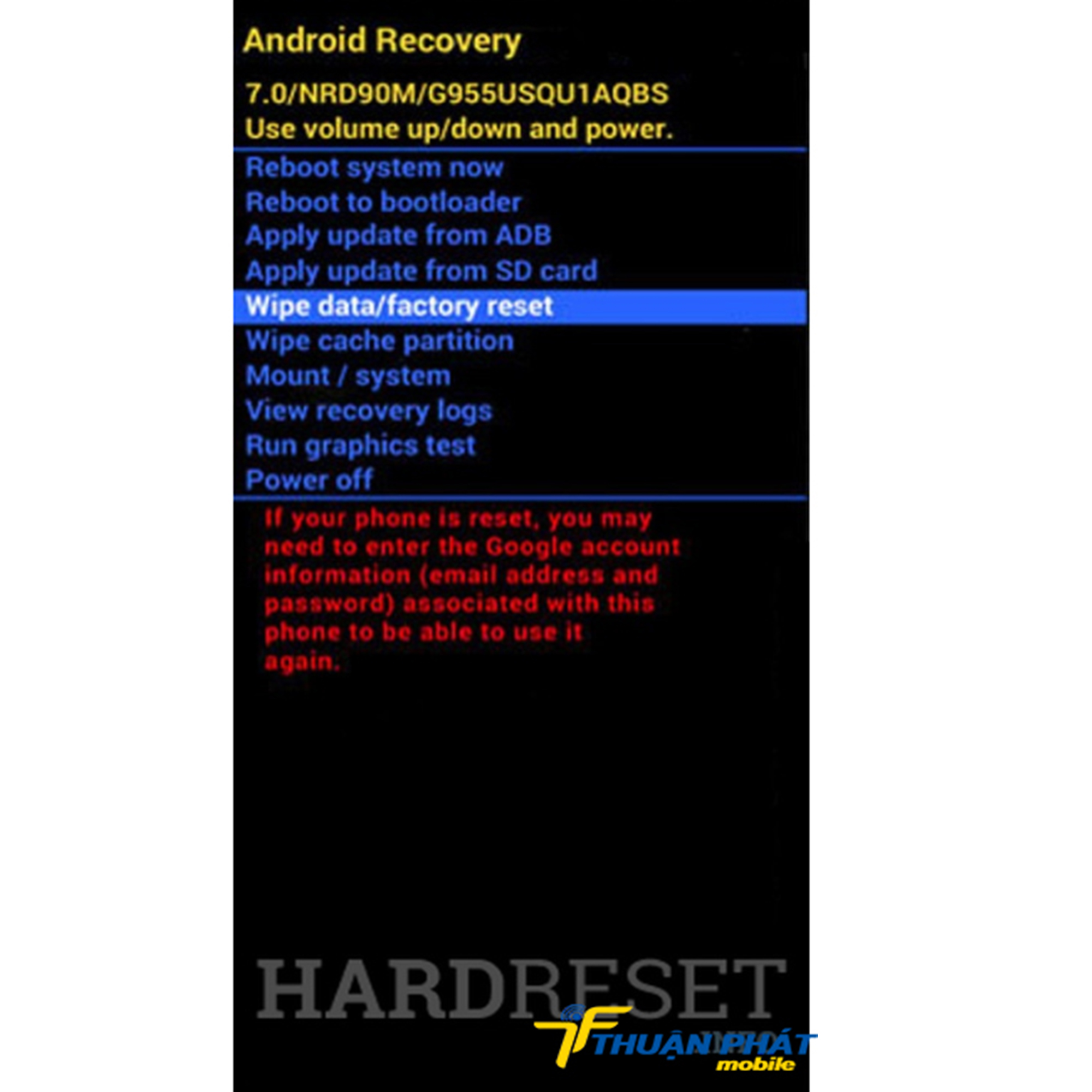
Bước 3: Bạn tiếp tục dùng nút nguồn chọn "Yes" để xóa toàn bộ dữ liệu.
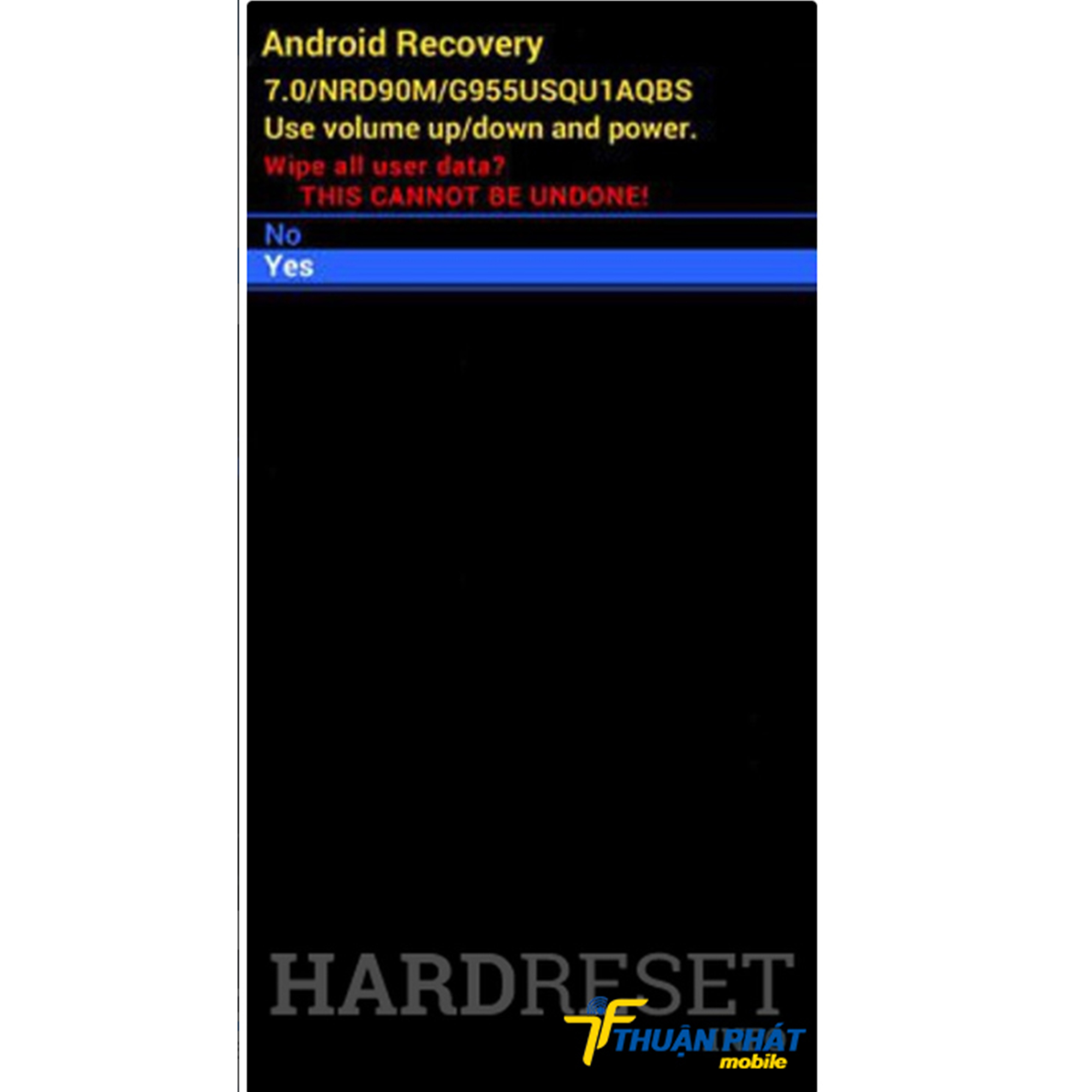
Bước 4: Cuối cùng chọn "Reboot System now" để khởi động lại.
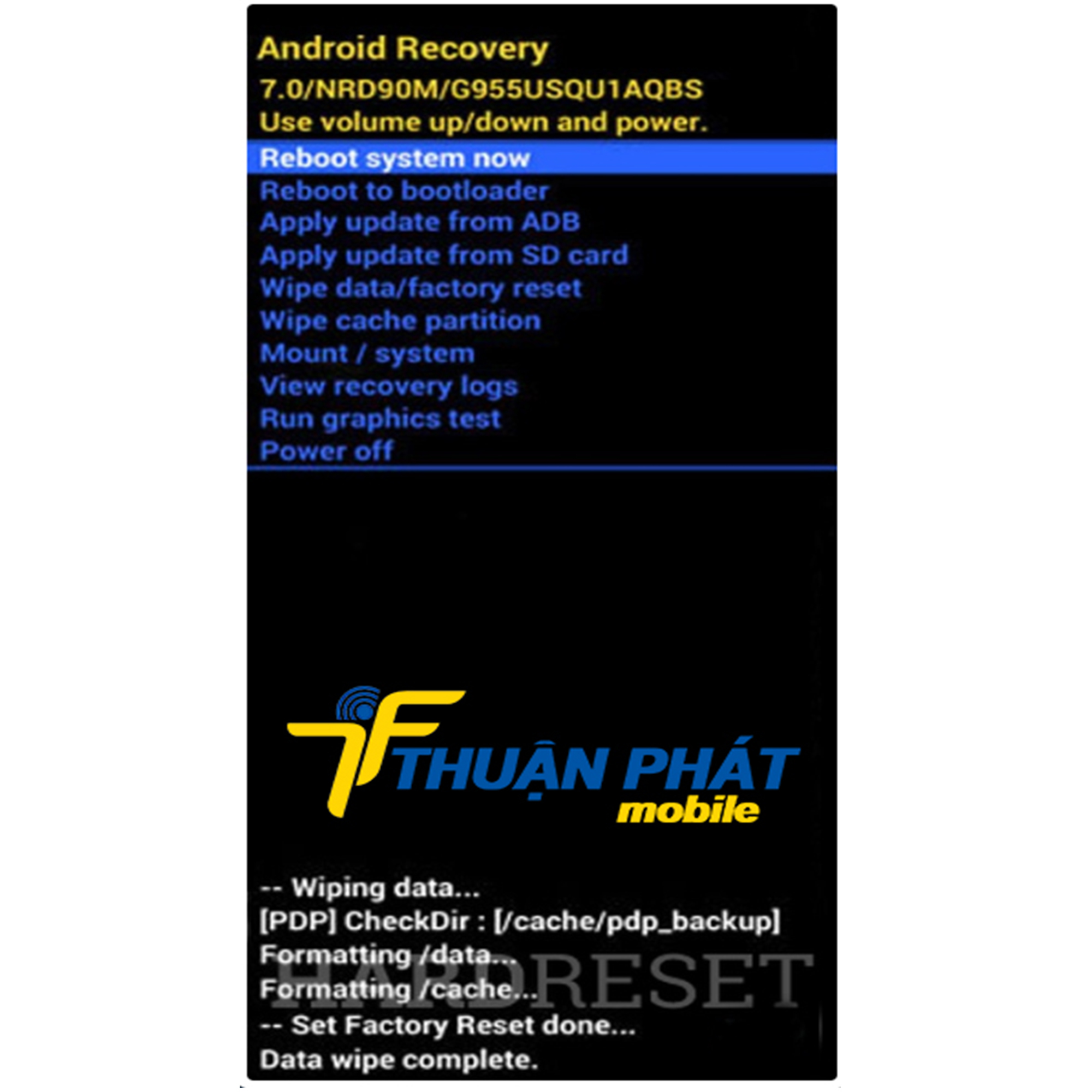
Sau khi Hard Reset vẫn không hoạt động lại bình thường thì việc Galaxy S9 Plus treo logo đã bị ảnh hưởng bởi phần cứng. Nếu như không rành về kỹ thuật, bạn có thể mang máy tới Thuận Phát Mobile – Trung tâm sửa chữa điện thoại uy tín hàng đầu tại TPHCM để được hỗ trợ tốt nhất.
Thuận Phát Mobile địa chỉ chuyên sửa lỗi Samsung S9 Plus bị treo logo uy tín:

Trung tâm sửa chữa điện thoại uy tín
Khi đến với Thuận Phát Mobile bạn sẽ không phải bận tâm tay nghề kĩ thuật viên về cũng như chất lượng và giá cả. Chúng tôi luôn cam kết mang đến dịch vụ tốt nhất cho khách hàng với:
-
Linh kiện được sử dụng và thay thế đều là hàng chính hãng có nguồn gốc rõ ràng.
-
Nhân viên làm việc chuyên nghiệp, thời gian sửa chữa chỉ trong vòng 30 – 45 phút.
- Toàn bộ quy trình sửa chữa thay thế đều diễn ra công khai, minh bạch, tuyệt đối không bao giờ xảy ra tình trạng luộc đồ hay tráo đổi linh kiện.
-
Chế độ bảo hành uy tín, lâu dài, ưu đãi 1 đổi 1 nếu do lỗi kỹ thuật.
-
Cam kết giá rẻ nhất thị trường, vệ sinh máy hoàn toàn miễn phí.